Templ.io – Managed Google Cloud, schnelles und einfaches WordPress-Hosting
Veröffentlicht: 2020-05-06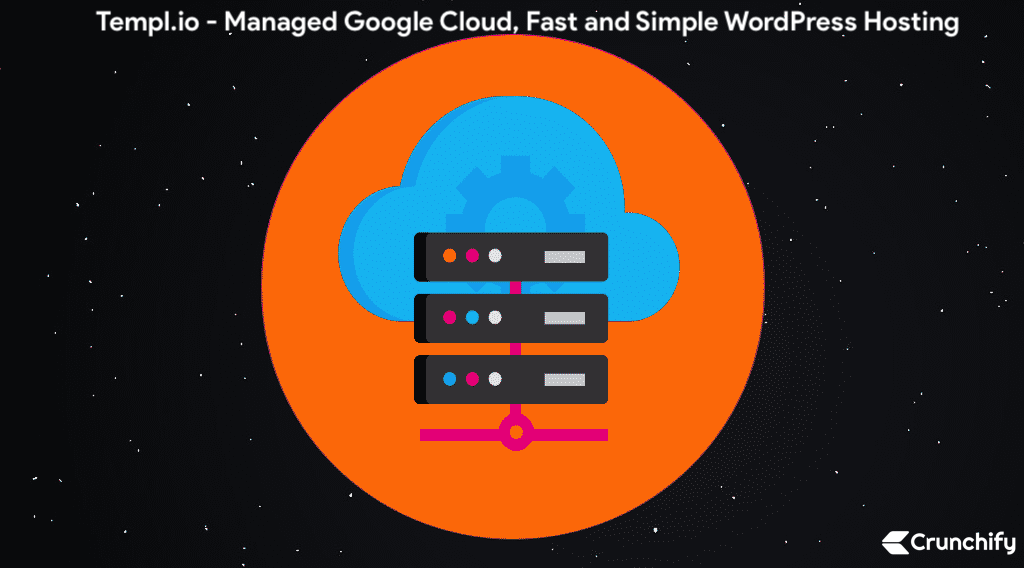
Wenn Sie ein WordPress-Benutzer sind und Ihre Website für den Kauf, Verkauf von Waren und den digitalen Download betreiben, wissen Sie, wie wichtig Hosting und Verfügbarkeit derselben sind.
Wenn Ihre Website ausfällt, verlieren Sie jede Minute Geld, wenn sie offline ist.
Sicherheit, Verfügbarkeit und Stabilität der Hosting-Anbieter sind die wichtigsten Kennzahlen, bevor Sie sich für ein Webhosting-Unternehmen für Ihre Website entscheiden.
Auch Google war um 2012 herum sehr klein in seinem Cloud-Geschäft. Aber die Dinge ändern sich. Heutzutage konkurriert Google im Cloud-Geschäft wirklich mit Amazon und Microsoft.
Es besteht kein Zweifel, dass wir den Cloud-Dienst von Google nicht verwenden sollten. Templ.io ist ein solides, bekanntes und von Tausenden vertrautes WordPress-Webhosting-Unternehmen, das auf Google Cloud Service basiert.
Tauchen wir ein! In diesem Tutorial und Review gehen wir die Schritte durch, wie man das Templ.io-Konto vollständig einrichtet und die Website auf eine neue Plattform migriert.
Was ist Templ.io?
Templ.io ist ein in Schweden ansässiges Unternehmen, das 2017 gegründet wurde. Zusätzlich zum WordPress-Hosting unterstützt Templ.io WooCommerce-Hosting.
Eine dedizierte Einrichtung für Ihre E-Commerce-Site ist ein Pluspunkt ohne Aufpreis.
Wie ist das Preismodell?
Wenn Sie WPEngine, Kinsta und andere Preismodelle gesehen haben, werden Sie es sehr leicht mit ihnen in Beziehung setzen. Die Preisspanne beginnt from $27 USD und reicht upto $136 USD für große Websites. 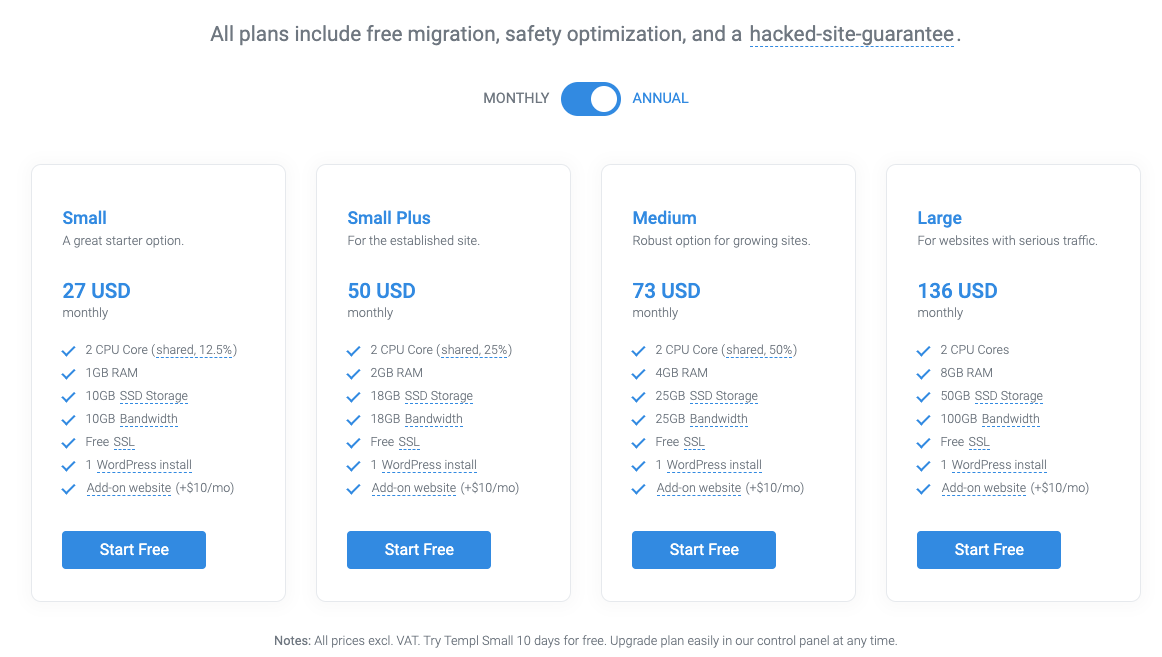
Ich konnte einige Wochen mit
Templ.io Dashboardspielen und fand es super intuitiv und einfach
Bevor wir uns mit der Einrichtung einer Website auf Templ.io befassen, gehen wir einige der besten unterstützten Funktionen durch.
Liste einiger Schlüsselfunktionen:
- Verfügbarkeitsprüfung: Templ.io scannt alle
every 3 minutesalle Websites, um sicherzustellen, dass sie zugänglich sind, damit Sie sich auf das konzentrieren können, was Sie am besten können – das Wachstum Ihres Unternehmens. - Benutzerdefiniertes Dashboard
- 24/7 schneller und einfacher Support
- Einfache Skalierung, wenn Sie wachsen
- Neueste PHP-Version
- Nginx
- Free SSL – SSL-Zertifikat von Let's Encrypt ist im Lieferumfang enthalten. Keine Installation erforderlich.
- Wählen Sie Rechenzentrum
- Verwaltete Sicherheit
- Kostenlose Migrationen
- Kostenloses Debugging – das ist groß
- Geschwindigkeitsprüfung und -behebung
- Tägliche automatische Sicherungen – keine Einrichtung von VaultPress erforderlich
-
Staging environment– Richten Sie eine Kopie der Live-Site ein, auf der Sie Änderungen testen können, bevor Sie sie auf der Live-Site bereitstellen. - Kostenloses CDN – auch das ist groß. Sie müssen nicht für MaxCDN oder andere CDN-Anbieter bezahlen.
- Schneller SSD-Speicher
- Quic: Quic ist ein Internetprotokoll der nächsten Generation, das standardmäßig verschlüsselt ist und die Ladezeiten von Websites erheblich verkürzen kann, insbesondere für mobile Geräte und Verbindungen mit geringer Bandbreite.
- SSH-Zugriff
Templ ist ein umweltfreundliches Unternehmen, dessen Infrastruktur zu 100% carbon neutral ist.
Wie man anfängt:
Das Einrichten eines Templ.io-Kontos ist sehr einfach. Sie können sich dafür anmelden, ohne Ihre Kreditkarten- oder Bankdaten anzugeben.
Die Anmeldung ist 10 Tage lang 100 % kostenlos. Nach 10 Tagen müssen Sie Ihren Plan aktualisieren, um die Website am Laufen zu halten.
![]()
Schritt 1
- Gehen Sie zu https://templ.io/register
- Geben Sie Ihre E-Mail-ID, Ihren Namen und Ihr Passwort ein, um ein Konto zu erstellen
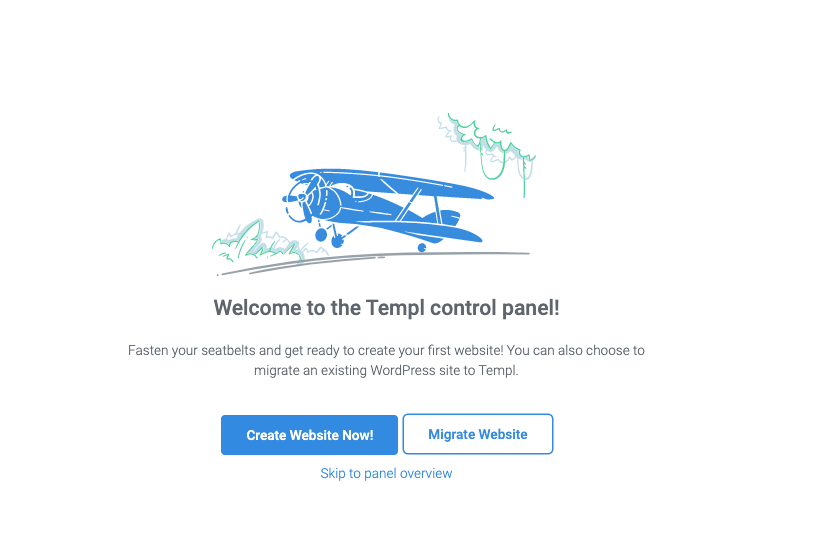
Schritt 2
Unmittelbar danach werden Sie mit zwei Optionen aufgefordert.
- Jetzt Webseite erstellen!
- Webseite migrieren
Wählen Sie eine Option basierend auf Ihrem Bedarf. Für unsere Tests haben wir eine neue zu verwendende Subdomain erstellt, also wählen wir Create Website Now !
Schritt 3
Wählen Sie im nächsten Schritt das datacenter aus, das Sie für Ihre Site auswählen möchten. Ich wähle Iowa , da mein Standort in der Nähe von Iowa liegt.
Sie haben die Möglichkeit, aus einer dieser Listen auszuwählen: Belgien, Finnland, Frankfurt, Iowa, Las Vegas, London, Los Angeles, Mumbai, Oregon, Osaka, Salt Lake City und so weiter.
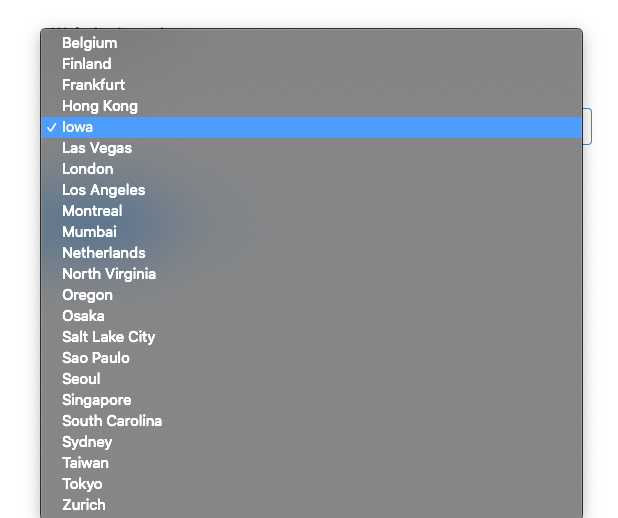

Schritt 4
Als nächstes erstellt das System eine neue Site und richtet das Control Panel für Sie ein. Die Einrichtung kann bis zu upto 5 min dauern. In meinem Fall war es in ~3 minutes fertig.
Webseite erstellen:
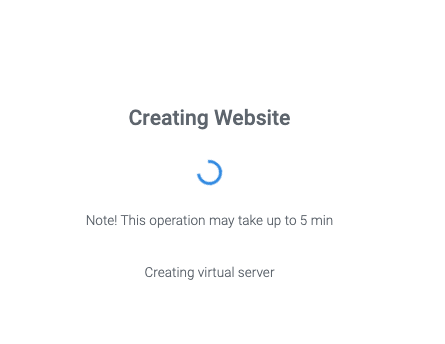
Website-Erstellung abgeschlossen:
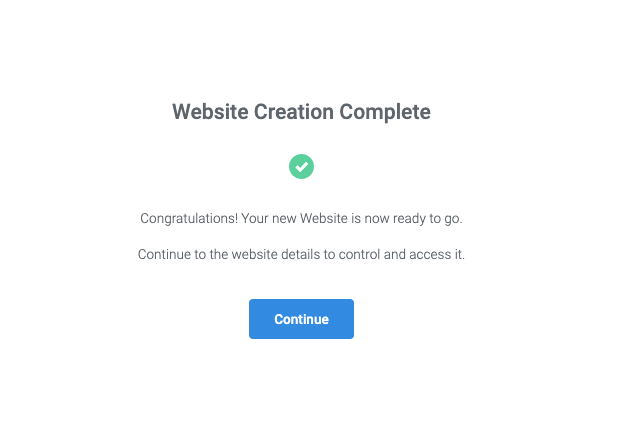
Schritt-5
Besuchen Sie https://panel.templ.io/dashboard/main , um Ihr Dashboard zu überprüfen.
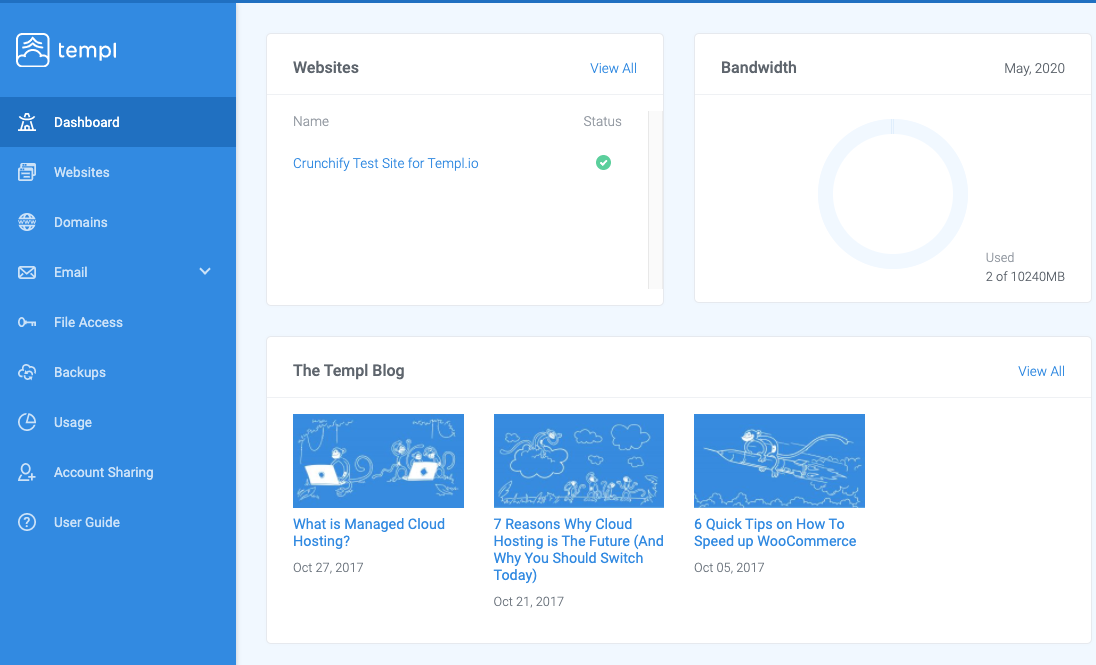
Hier sehen Sie Ihre neu erstellte Musterseite. Wie Sie sehen, enthält das Dashboard eine Liste der folgenden Optionen:
- Webseiten
- Domänen
- Dateizugriff
- Sicherungen
- Verwendungszweck
- Konto teilen
Wir werden einige der Optionen bald durchgehen.
Schritt-6
- Klicken Sie im linken Bereich auf
Websites - Klicken Sie auf
your site - Sie sehen nun alle Ihre Website-Einstellungen, einschließlich
- IP Adresse
- Benutzername des WordPress-Administrators
- Passwort
- SFTP/SSH-Benutzername und -Passwort
- Benutzername und Passwort der Datenbank
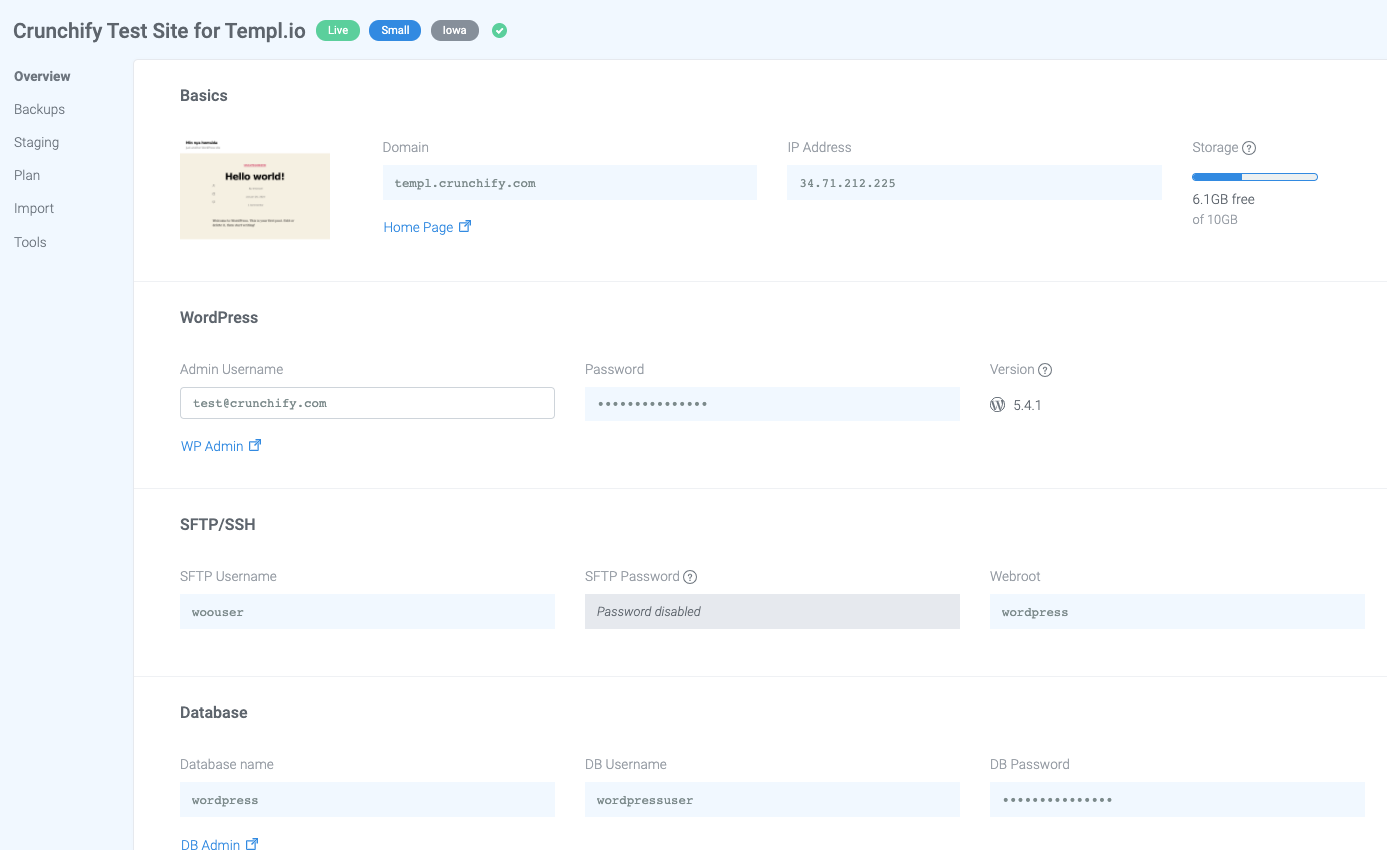
Schritt-7
Der nächste Schritt besteht darin, im linken Bereich zur Option Domains zu gehen.
- Fügen Sie Ihren Domainnamen hinzu. In meinem Fall habe ich
templ.crunchify.com. - Gehen Sie zu Ihrem Domain Control Panel. In meinem Fall ist es
Google Domains. - Hinzufügen
A recordfür Ihre Domain oder Subdomain. - Warten Sie 1 Stunde, damit Ihre Änderungen wirksam werden.
- Fügen Sie im selben Domain-
add free SSL.

- Sobald Sie eine neue Domain hinzugefügt haben, gehen Sie erneut zur Registerkarte Websites und klicken Sie unten auf der Seite auf die Schaltfläche
Edit Website Details.
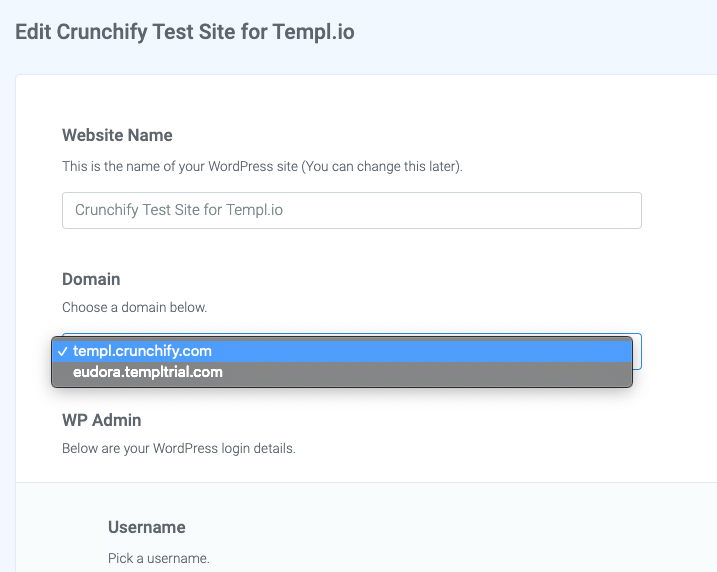 .
.
Schritt-8
Und das ist es. Ihre Website sollte in kürzester Zeit einsatzbereit sein. Besuchen Sie einfach Ihre Website/Domain und alles sollte gut sein.
Habe ich eine Migrationsoption?
Templ.io bietet eine free migration .
Sie kümmern sich kostenlos um alles für Sie, egal von welchem Webhost Sie migrieren. Kostenlos für eine unbegrenzte Anzahl von Websites.
Was mache ich bei der WordPress-Sicherung?
Templ.io bietet eine free daily backup Option ohne zusätzliche Kosten. Es ist free of charge . Sie müssen in diesem Fall weder für VaultPress noch für andere Dienste bezahlen.
Remote-Backups werden automatisch für alle auf Templ gehosteten Websites durchgeführt, können aber auch manuell erstellt werden. Remote-Backups werden auf einem separaten Server gespeichert und zählen nicht zu Ihrer Speicherplatznutzung.
Wenn Sie ein manuelles Backup durchführen, wird dieses Backup lokal auf demselben Server wie die Website gespeichert und auf Ihre Speicherplatznutzung angerechnet.
Es besteht auch die Möglichkeit, Backups herunterzuladen, wenn Sie möchten.
Wie sieht es mit der E-Mail-Einrichtung aus?
Templ.io unterstützt auch SMTP-E-Mail-Einstellungen. Außerdem gibt es eine Option zum Hinzufügen einer Weiterleitung.
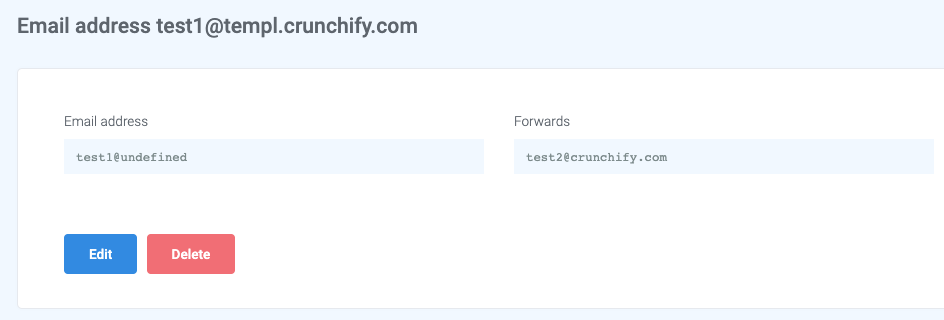
Es ist sehr praktisch und super nützlich, mehrere Weiterleitungen ohne Probleme hinzuzufügen.
Wie ist die Leistung der Website?
Wir haben die Leistung der Website seit letzter Woche getestet und wir haben auch bei unseren JMeter-Tests keine Probleme beim Laden der Website festgestellt.
Wir konnten mehr als 500 Anfragen gleichzeitig bearbeiten und es hat einfach funktioniert.
Sind Sie bereit, sich anzumelden? Holen Sie sich $50-Promo.
Nun, Crunchify hat PROMO to get $50 discount .
Alles, was Sie tun müssen, ist „
Crunchify“ an ihren Chat-Support zu schreiben, und der Support-Mitarbeiterrepresentative will manually add the credit(diese Lösung erfordert, dass Sie Ihr Konto nach 10 Tagen kostenloser Testversion aktualisiert haben). Bitte teilen Sie uns mit, wenn dies bei Ihnen nicht funktioniert, und wir sorgen dafür, dass Sie eine Gutschrift in Höhe von 50 USD erhalten.
